
【作業効率爆上がり】Excelで複数シートを同時に表示する方法!
Excelで作業していると同じブック内で複数のシートを見比べながら作業することがありますよね。
私はこれまでそれぞれのシートを行ったり来たりしながら作業していましたが、作業効率が悪かったです。
すると、先日会社の先輩から複数シートを同時表示する方法を教えてもらいこれが非常に便利!!(恥ずかしながらそんな機能知らなかった…)
ということで、そのやり方について紹介したいと思います!
①「表示」タブから「新しいウィンドウを開く」を選択
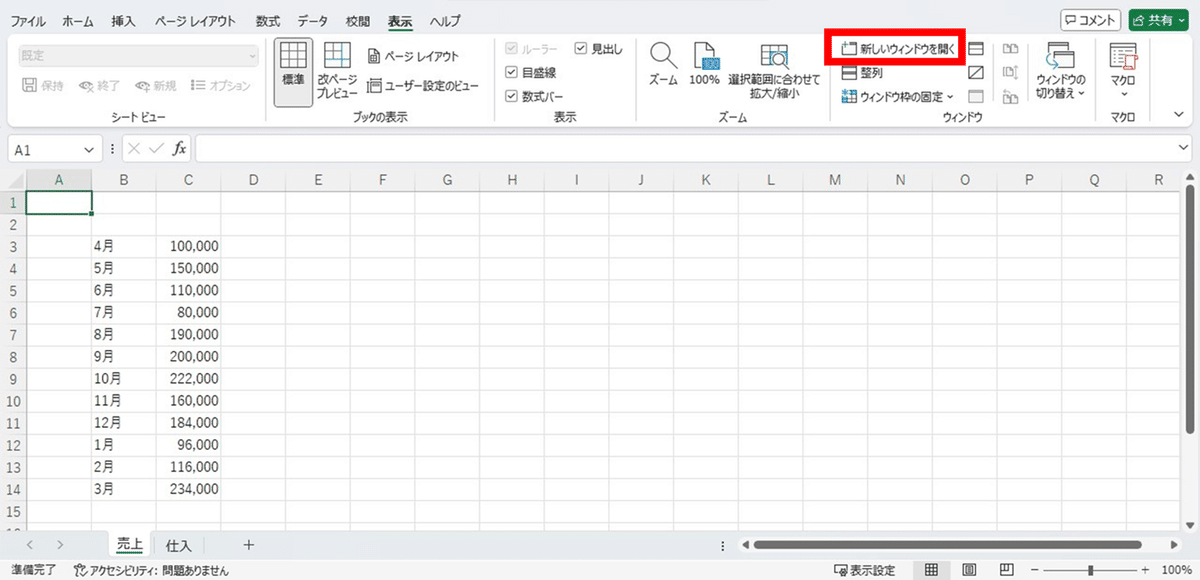
上図のように1つのブック内に複数のシートが存在しているファイルあり、これをPC画面上で2つのシートを同時に表示できるようにします。
まずは上の「表示」のタブの中にある「新しいウィンドウを開く」をクリックします。
すると現在の画面が複製されたウィンドウが出てきます。
②シートを変えて「整列」を選択
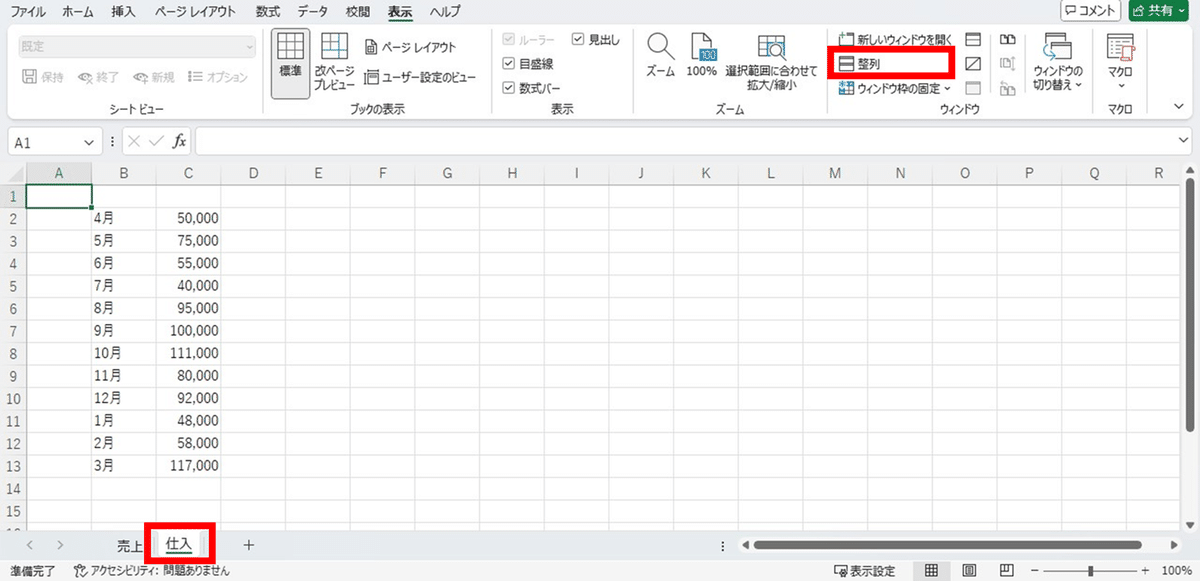
複製されたウィンドウを選択し、同時表示したいシートを開きます。
その状態で「表示」タブから「整列」をクリックします。
すると以下のような画面が出てきますので今回は「左右に並べて表示」にします。

すると以下のように複数のシートを見比べながら作業ができるようになりました。

非常に簡単で便利な機能ですよね!
参考になったという方はぜひ使ってみてください!
この記事が気に入ったらサポートをしてみませんか?
